BP/NIM : 06/80616
Prodi : Pend. Teknik Elektronika
Fakultas : Teknik Universitas Negeri Padang
MK : Praktik Instalasi dan Jaringan Komputer
Judul : Sistem Operasi
A. TUJUAN
Tujuan dilaksanakannya praktikum ini adalah agar mahasiswa mampu:
1. Mengenal system operasi pada komputer
2. Melakukan sistem operasi Linux (openSUSE)
B. ALAT DAN BAHAN
Alat dan bahan yang digunakan dalam praktikum adalah:
1. Komputer (PC)
2. DVD OS openSUSE
C. TEORI PENDUKUNG
Proses instalasi pada openSUSE 11.0 sudah jauh lebih singkat, simple dan cepat dibandingkan versi sebelumnya. Ada banyak perubahan perbaikan yang akan memukau para pengguna openSUSE versi terdahulu maupun pengguna baru openSUSE yang beralih dari Windows ataudari distro lain. Instalasi openSUSE 11.0 tersedia dalam 2 cara, yaitu instalasi menggunakan DVD Instalasi dan instalasi menggunakan LiveCD. Tutorial ini akan mendeskripsikan proses instalasi menggunakan DVD. Untuk panduan instalasi menggunakan LiveCD, silakan melakukan browsing pada halaman http://www.opensuse.or.id/panduan
D. LANGKAH KERJA
1. masukkan CD install windows kedalam CD/DVD Room, setelah itu tekan tombol power, setelah itu ketika booting cepat tekan tombol delete, jika tidak masuk kedalam BIOS berarti tipe motherboard anda menggunakan tombol F2 untuk masuk kedalam BIOS. Ulangi dengan menekan tombol reset kemudian tekan F2. Jjika sudah masuk kedalam BIOS maka akan tampil seperti gambar dibawah ini.
 setelah itu arahkan pilhan pada boot dan pilih CD-ROM Drive, kemudian simpan perubahan yang anda lakukan tadi dengan memilih exit dan [yes]. Maka komputer akan kembali restart
setelah itu arahkan pilhan pada boot dan pilih CD-ROM Drive, kemudian simpan perubahan yang anda lakukan tadi dengan memilih exit dan [yes]. Maka komputer akan kembali restart

E. catatan : Dalam beberapa tipe motherboard terdapat hotkey atau shortcut untuk memilih first booting tanpa masuk kedalam BIOS, caranya adalah menekan F10
2. Setelah komputer restrat, akan tampilan yang menawarkan jika anda ingin meng-install tekan sembarang tombol, setelah itu akan tampil seperti berikut

3. Dapatkan DVD Instalasi openSUSE 11.0, baik dengan cara download dan melakukan burning DVD maupun dengan cara membelinya melalui toko-toko online yang menjual CD/DVD Linux. Berbeda dengan CD/DVD Windows yang terlarang untuk dijual karena berarti ilegal, CD dan DVD Linux openSUSE boleh diperjual belikan secara legal dengan biaya yang relatif murah. DVD Instalasi openSUSE misalnya, bisa didapatkan mulai dari harga Rp. 10.000,- sampai dengan Rp. 50.000,- tergantung kemasan, support dan kesepakatan sebelumnya.
4. Boot komputer dengan posisi CDROM sebagai pilihan pertama pada boot device
priority di BIOS
5. Pilih Installation. Pada pilihan ini, kita dapat mengubah pilihan bahasa untuk instalasi, ukuran layar, lokasi sumber instalasi (DVD atau melalui network), pilihan kernel dan tambahan driver.
6. Kita akan masuk ke posisi Welcome Screen. Klik Next
7. openSUSE akan melakukan deteksi hardware dan sistem yang ada. Tunggu sebentar hingga proses deteksi selesai dilakukan.
8. Pilihan berikutnya adalah pilihan instalasi, apakah berupa Instalasi Baru, Update atau Perbaikan Instalasi Sebelumnya. Karena proses ini merupakan instalasi awal, pilih New Installation.
9. Berikutnya adalah menentukan waktu dan area waktu (Time Zone). Pilih Asia Jakarta jika memang tinggal didaerah WIB dan pilih area lokasi lain jika tinggal di area waktu WITA/WIT
10, Pilihan berikutnya adalah menentukan desktop manager. Tersedia berbagai pilihan, baik Gnome, KDE 3.5, KDE 4maupun yang lain (XFCE, minimal system dll)
11. Setelah menentukan Desktop Manager, tahap selanjutnya adalah menentukan formasi harddisk. Jika sudah memiliki data pada harddisk, tahap ini adalah tahap yang perlu perhatian extra agar jangan sampai data yang sudah ada termasuk kedalam bagian yang akan diformat. Saran saya, sebaiknya memilih partisi / (partisi root) yang lebih besar daripada /home karena / akan menjadi folder utama dan melakukan resize ukuran / jauh lebih sulit daripada melakukan resize ukuranpartisi lainPanduan
12. Tahap berikutnya adalah menentukan nama user dan password sistem. Untuk kemudahan, kita bisa menggunakan password sistem sebagai password admin
(root)
13. Sebelum proses instalasi dilakukan, ada overview mengenai pilihan yang sudah dilakukan. Kita masih bisa melakukan perubahan dari halaman overview ini.
12) Jika sudah OK, kita bisa memilih tombol Install.
15. Tahap terakhir adalah proses konfigurasi secara otomatis untuk menentukan resolusi layar dan konfigurasi hardware lainnya.
16. Setelah proses ini selesai, kita bisa menggunakan openSUSE 11.0 dengan leluasa.
- KESIMPULAN
Proses menginstal openSUSEberbeda dengan menginstal sistem operasi Windows XP, proses instalasi XP terbagi menjadi 2 tahap tampilan yang sederhana yaitu saat pembagian partisi dan setelah itu direboot baru tampilan yang bagus. Sedangkan di Linux tahapnya tidak ada seperti itu. Atau hampir sama dengan windows vista atau windows 7 yang hanya satu sesi ( tidak ada pakai reboot atau restart)




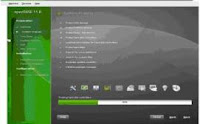







 :.
:.






0 komentar:
Posting Komentar